時間:2023-10-25 來源:互聯網 瀏覽量:
電腦桌麵壁紙怎麼保存下來,在如今的數字化時代,電腦已經成為我們生活中不可或缺的一部分,無論是工作還是娛樂,電腦都扮演著重要的角色。而電腦壁紙作為我們每天接觸到的視覺背景,對於營造舒適的工作和生活環境起著至關重要的作用。有時候我們會發現一張特別喜歡的電腦桌麵壁紙,希望能夠保存下來,或者將當前的電腦壁紙保存到相冊,以便隨時欣賞和分享。怎樣才能實現這一目標呢?接下來我們將為大家介紹一些簡單而有效的方法。
操作方法:
1.我們以小編電腦當前壁紙為例,逐步找到位置然後複製即可。如下圖所示

2.右鍵單擊開始按鈕,如下圖所示
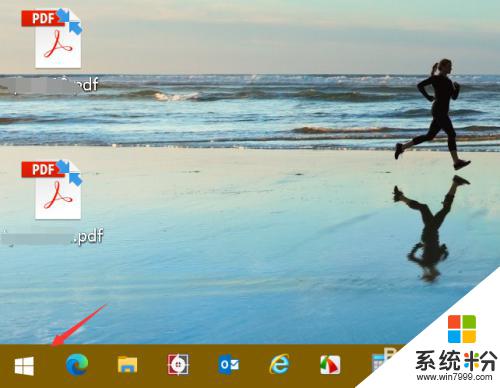
3.選擇運行,如下圖所示
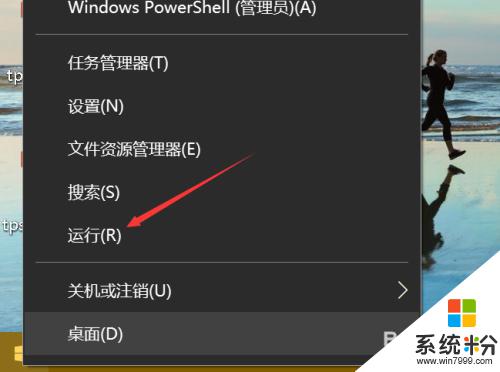
4.運行中輸入%appdata%點擊確定,如下圖所示
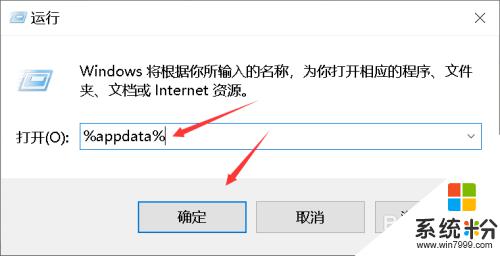
5.進入數據文件夾,點擊進入Microsoft文件夾,如下圖所示
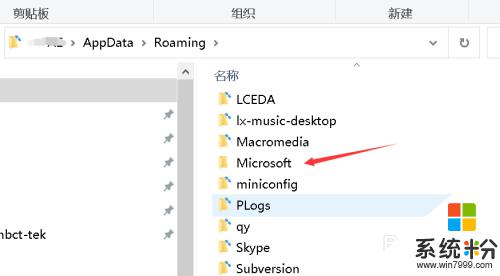
6.Microsoft文件夾中找到windows文件夾進入,如下圖所示
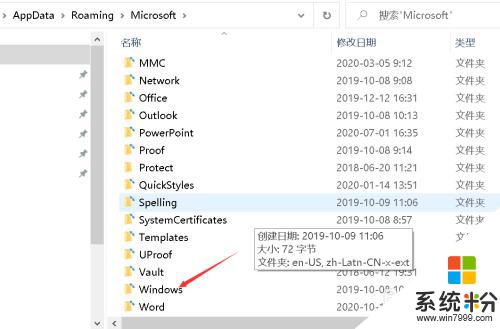
7.繼續找到“Themes”文件夾,點擊進入,如下圖所示
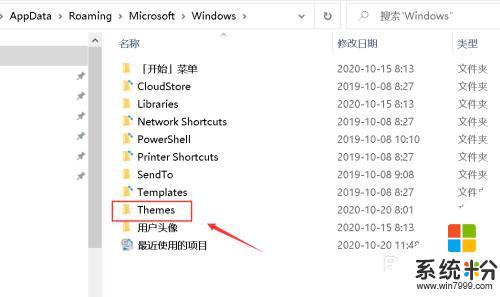
8.當前壁紙就在CachedFiles文件夾裏麵了,可以直接複製保存即可。如下圖所示
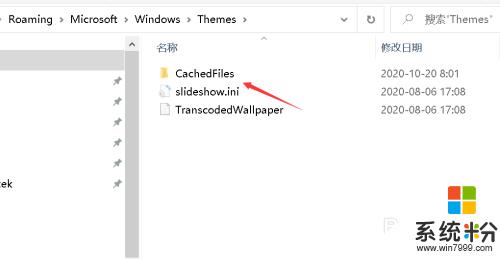
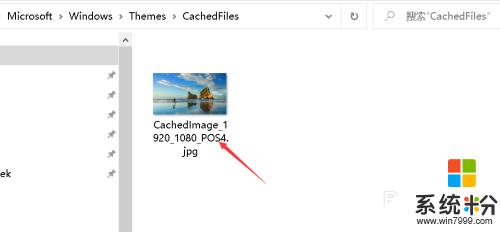
以上就是電腦桌麵壁紙怎麼保存下來的全部內容,如果你遇到了這種問題,可以嚐試按照本文提供的方法來解決,希望這些方法對你有所幫助。